FIX: Windows koledar App Stuck na sinhronizacijo v Windows 10, 8.1
Aplikacija Koledar v operacijskih sistemih Windows 10 in Windows 8.1 je zelo uporabna ne samo za iskanje današnjega dne, ampak tudi za upravljanje vaših nalog in sestankov. Vendar vam ne bo zelo koristno, če ne morete sinhronizirati svojih nalog. V tem primeru si oglejte rešitve iz tega člena.

Težava pri sinhronizaciji s koledarjem Windows se običajno zgodi v sistemu Windows 8. Vendar pa smo našli tudi nekaj poročil, da so uporabniki imeli težave pri sinhronizaciji njihovih nalog s programom Windows Calendar Windows v Windows 10. To ni tako veliko presenečenje, ker v operacijskem sistemu Windows 10 veliko ljudi uporablja Cortano za upravljanje svojih nalog in sestankov.
Torej, zakaj se ta težava pojavlja tako pogosto v operacijskem sistemu Windows 8 in manj pogosto v Windows 10? Veliko ljudi, ki niso zadovoljni z odsotnostjo menija Start (in to je ogromno ljudi) v operacijskem sistemu Windows 8, uporabljajo programsko opremo drugih proizvajalcev za vračanje menija Start, kot je Start Menu 8. In to je kraj najdete odgovor na vašo težavo.
3 rešitve za odpravljanje težav pri sinhronizaciji aplikacij za koledar za Windows
- Odstranite programsko opremo drugih izdelovalcev
- Preklopite na drug uporabniški račun
- Popravljanje težav s sinhronizacijo koledarja v sistemu Windows 10
1. rešitev: Odstranite programsko opremo drugih izdelovalcev
Iz nekaterih razlogov alternativna možnost Start Menu drugih proizvajalcev blokira postopek sinhronizacije aplikacije Windows Calendar. Če želite sinhronizirati svoje naloge z aplikacijo Koledar za Windows, onemogočite ali odstranite program menija Start drugega izdelovalca, sinhronizacija pa mora delovati.
2. rešitev: Preklopite na drug uporabniški račun
Če onemogočite programsko opremo menija Start drugega izdelovalca, ne morete opraviti, lahko poskusite preklopiti na drug račun ali pa znova namestiti aplikacijo Koledar.
Nekateri uporabniki so se tudi pritožili, da po tem, ko so odstranili aplikacijo Calendar, niso mogli znova namestiti, v tem primeru poskusite nekatere rešitve, navedene v tem članku.
3. rešitev: popravite težave s sinhronizacijo koledarja v sistemu Windows 10
Včasih bo ponastavitev aplikacije Mail and Calender samo rešila problem sinhronizacije. V nekaterih primerih lahko tudi onemogočite program Požarni zid. Lahko poskusite tudi s to metodo.
Aplikacijo Koledar lahko ponastavite v nekaj preprostih korakih.
- Odprite Nastavitve in kliknite Aplikacije
- Oglejte si še App & Features
- Izberite pošto in koledar ter kliknite Napredne možnosti
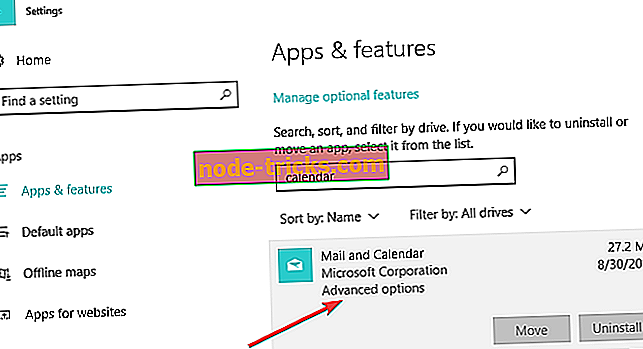
- Kliknite gumb Ponastavi in nato še enkrat kliknite gumb za potrditev.

To bi bilo vse, onemogočiti programsko opremo drugega ponudnika Start Menu, preklopiti na drug račun ali preprosto ponastaviti aplikacijo in rešiti problem sinhronizacije.
Če imate kakršne koli pripombe ali predloge ali morda imate drugo rešitev za to težavo, jo zapišite v komentarjih spodaj.
Opomba urednika: Ta objava je bila prvotno objavljena julija 2015 in je bila od takrat posodobljena za svežino in natančnost.

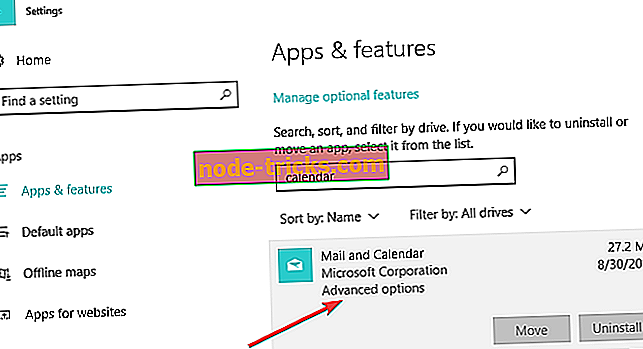
![Download Free CCleaner za Windows 8, Windows 10 [Zadnja različica]](https://node-tricks.com/img/how/146/download-free-ccleaner.jpg)






